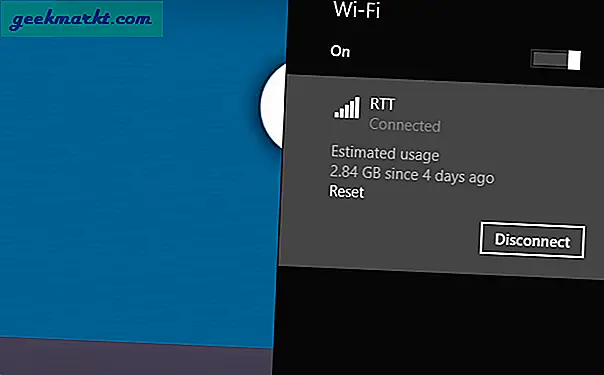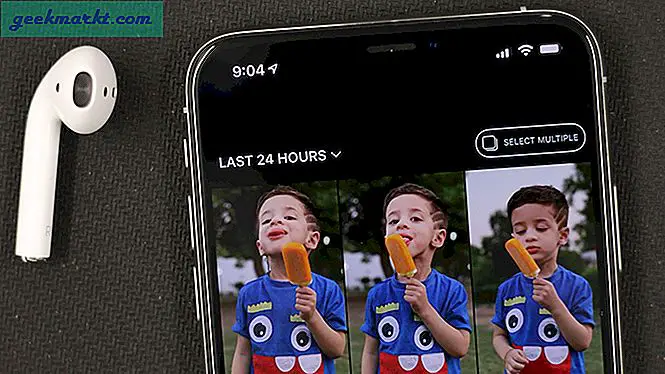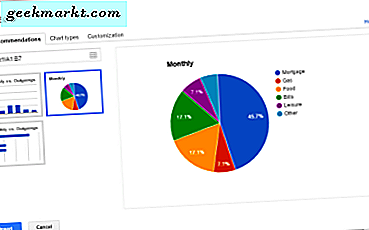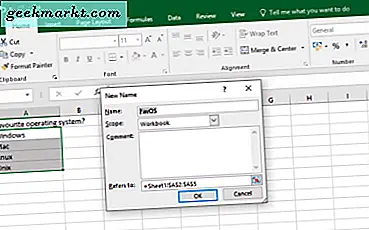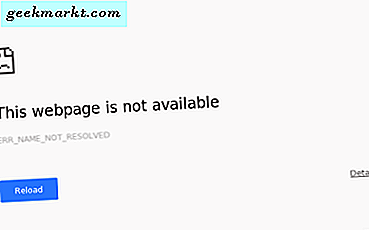ในขณะที่ แอพ Zoom Desktop เต็มไปด้วยคุณสมบัติเว็บแอปค่อนข้างธรรมดา คุณลักษณะเล็ก ๆ น้อย ๆ เช่นการจดบันทึกการซิงค์อัตโนมัติกับ Google ปฏิทินเป็นต้นยิ่งไปกว่านั้นการซูมทำให้การเข้าร่วมการประชุม Zoom จากเว็บเป็นเรื่องยากมาก นั่นคือที่มาของส่วนขยาย Chrome สำหรับ Zoom
ส่วนขยายของ Chrome สำหรับการซูม
ดังนั้นนี่คือการซูมที่มีประโยชน์ ส่วนขยาย Chrome ที่ช่วยให้คุณเอาชนะสุญญากาศนี้ได้ ยิ่งไปกว่านั้นส่วนขยายทั้งหมดนี้เป็นโอเพนซอร์ส ดังนั้นจึงไม่ต้องกังวลเรื่องความเป็นส่วนตัวและความปลอดภัยมากนัก
1. ตัวเปลี่ยนเส้นทางการซูม
สิ่งที่น่ารำคาญที่สุดอย่างหนึ่งในการเข้าร่วมการประชุม Zoom จากเว็บคือป๊อปอัป การซูมจะผลักดันให้คุณดาวน์โหลดแอปบนเดสก์ท็อปแทนเสมอ
เพื่อแก้ไขปัญหานี้คุณสามารถใช้ส่วนขยายที่เรียกว่า Zoom Redirector โดยจะเปลี่ยนเส้นทางโดยอัตโนมัติทุกลิงก์การประชุม Zoom ไปยังเว็บไคลเอ็นต์ Zoom ดังนั้นแทนที่จะเป็นป๊อปอัปที่น่ารำคาญคุณจะถูกเปลี่ยนเส้นทางไปยังแอป Zoom บนเดสก์ท็อปอย่างราบรื่น
ดาวน์โหลด Zoom Redirector
2. ซูมการประชุมหน้าอัตโนมัติใกล้
ในกรณีที่คุณติดตั้งแอป Zoom บนเดสก์ท็อปไว้แล้ว แต่ต้องการเข้าร่วมผ่านเบราว์เซอร์ Zoom ไม่ได้ทำให้ง่าย ดังนั้น Zoom Meetings Auto Page Closer จะปิดป๊อปอัปแอป Launch Zoom อย่างชาญฉลาดและช่วยให้คุณเข้าร่วมจากเบราว์เซอร์แทน
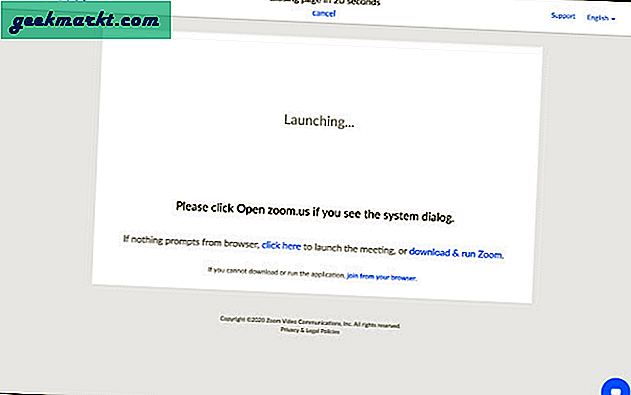
ดาวน์โหลด Zoom Meetings Auto Closer
3. ตัวกำหนดเวลาการซูมโดยการซูม
การซูมไม่ซิงค์กับ Google ปฏิทินโดยอัตโนมัติ ดังนั้นคุณไม่เข้าใจ การแจ้งเตือนการประชุมอัตโนมัติ จาก Zoom บนอุปกรณ์ Android ของคุณ
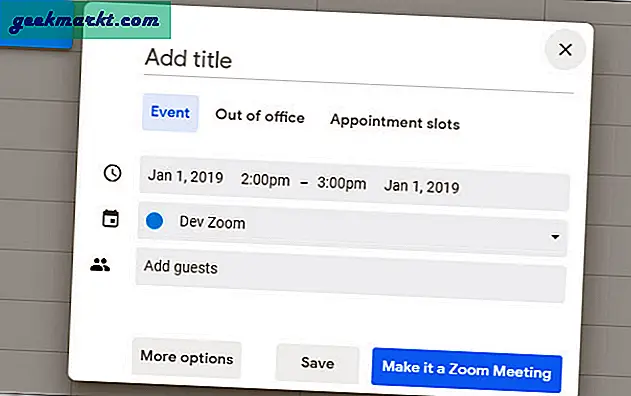
คุณสามารถใช้ส่วนขยาย Zoom Scheduler ของ Zoom ได้ ไม่เพียง แต่ซิงค์กับ Google ปฏิทิน แต่ยังช่วยให้คุณสร้างการประชุมได้อย่างรวดเร็วด้วยการคลิกเพียงครั้งเดียว คุณยังสามารถสร้างการประชุมจากเว็บแอป Google ปฏิทินได้หลังจากติดตั้งส่วนขยาย Zoom Scheduler
ดาวน์โหลด Zoom Scheduler
4. เครื่องมือซูม
Utils เป็นส่วนขยาย Chrome ขนาดเล็กที่มีประโยชน์สำหรับการซูมที่พัฒนาขึ้นสำหรับผู้ที่เข้าร่วมการประชุม Zoom เป็นจำนวนมาก เป็นผู้จัดการประชุม Zoom ที่ติดตามการประชุม Zoom เก่าและที่กำลังจะมาถึงของคุณ คุณสมบัติที่ฉันชอบคือมันสามารถตรวจจับ Zoom URL และลิงก์ต่างๆทั่วเว็บและแจ้งให้คุณเพิ่มลงในโปรแกรม Zoom Utils ของคุณโดยอัตโนมัติ
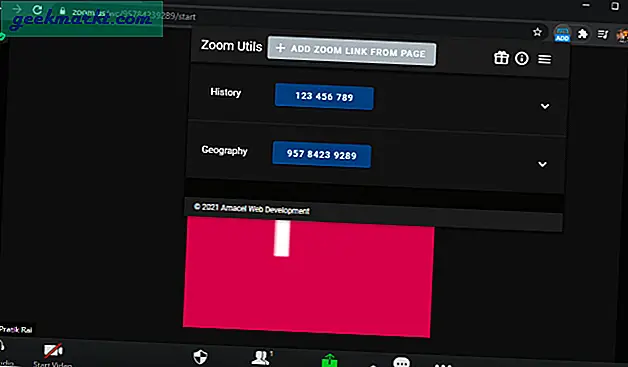
คุณยังสามารถสร้างรายการด้วยตนเองสำหรับการประชุมหลายครั้งภายในส่วนขยายพร้อมกับเวลาวันที่และวัน ระบบจะส่งการแจ้งเตือนสำหรับการประชุม Zoom ตามกำหนดการของคุณอย่างชาญฉลาดเพื่อให้คุณตรงเวลาเสมอ
ดาวน์โหลด Zoom Utils
5. ประวัติการซูม
Zoom History เป็นอีกหนึ่งตัวจัดการการซูมเช่นเดียวกับ Zoom Utils แต่คุณลักษณะนี้มีน้อยมาก
เพียงแค่เก็บบันทึกการประชุม Zoom ทั้งหมดที่คุณเข้าร่วมทุกวัน โดยทั่วไปจะเป็นช่องเล็ก ๆ ที่คุณสามารถค้นหาลิงก์การประชุม Zoom ที่ผ่านมาทั้งหมดได้ในที่เดียว เป็นวิธีที่รวดเร็วในการเข้าร่วมการประชุมเก่าหรือกำหนดเวลาของการประชุมที่เข้าร่วม ก่อนหน้านี้ฉันต้องหา URL การประชุม Zoom ทั้งหมดในไฟล์ ประวัติการแชทหย่อน ซึ่งค่อนข้างน่าเบื่อ
ดาวน์โหลดประวัติการซูม
6. นักฆ่าแท็บซูม
คุณอาจสังเกตเห็นว่า Zoom มีนิสัยที่น่ารำคาญในการเปิดแท็บทิ้งไว้ในเบราว์เซอร์ ตัวอย่างเช่นเมื่อคุณกำหนดเวลาและเริ่มการประชุมผ่านเว็บแอป Zoom ระบบจะเปิดแท็บที่แตกต่างกัน 3 แท็บเพื่อจุดประสงค์เดียวกัน หากคุณไม่ได้ปิดแท็บเหล่านี้ด้วยตนเองแท็บเหล่านี้จะยังคงเปิดอยู่ใน Chrome ซึ่งใช้ RAM และทรัพยากรอื่น ๆ
Zoom Tab Killer ช่วยแก้ปัญหานี้ มันจะปิดแท็บซูมที่เหลือทั้งหมดโดยอัตโนมัติยกเว้นหน้าต่างแท็บการประชุมหลักของคุณ
ดาวน์โหลด Zoom Tab Killer
7. Breakout Room Bot
คุณสมบัติการซูมที่ยอดเยี่ยมอีกอย่างคือห้อง Breakout เป็นวิธีการทำงานร่วมกันที่มีประสิทธิภาพหากคุณมีทีมขนาดใหญ่ อย่างไรก็ตามห้องแยกย่อยยากที่จะจัดการสำหรับโฮสต์เดียว แต่คุณสามารถใช้ส่วนขยายที่เรียกว่า Breakout Room Bot
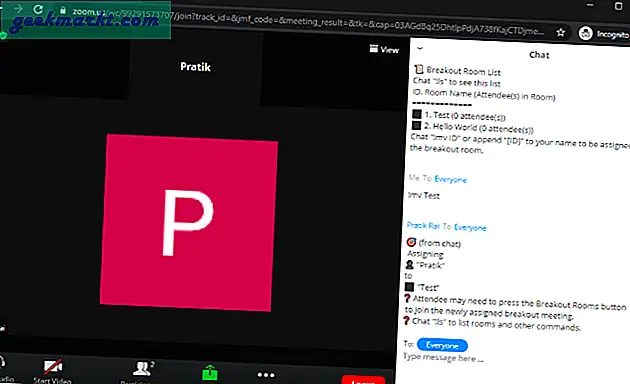
ช่วยให้ผู้เข้าร่วมเปลี่ยนชื่อห้อง Breakout และสลับไปมาระหว่างห้องเหล่านั้นผ่านการแชทสาธารณะของ Zoom คุณเพียงแค่ต้องส่งข้อความ“! ls” เพื่อดูห้องฝ่าวงล้อมทั้งหมดที่มีอยู่ จากนั้นพิมพ์“! mv breakout_room_name” เพื่อเปลี่ยนไปใช้ห้องฝ่าวงล้อมดังกล่าว ทำงานได้อย่างไม่มีที่ติและยังสร้างบันทึกภายในการแชท ดังนั้นในอนาคตคุณสามารถผ่านมันไปได้เพื่อให้ดูดีขึ้น
ดาวน์โหลด Breakout Room Bot สำหรับการประชุมแบบซูม
8. ตัวจัดการคำถามซูม
Zoom Question Manager เป็นอีกหนึ่งส่วนขยายของ Chrome ที่มีประโยชน์สำหรับ Zoom เพื่อจัดการการแชท Zoom แบบยาว จะนำเสนอคำถามทั้งหมดภายใต้หน้าต่างที่แตกต่างกันซึ่งคุณสามารถตอบคำถามได้อย่างรวดเร็วด้วยเทมเพลตข้อความในตัวหรือเพียงแค่เพิกเฉยและเก็บถาวร
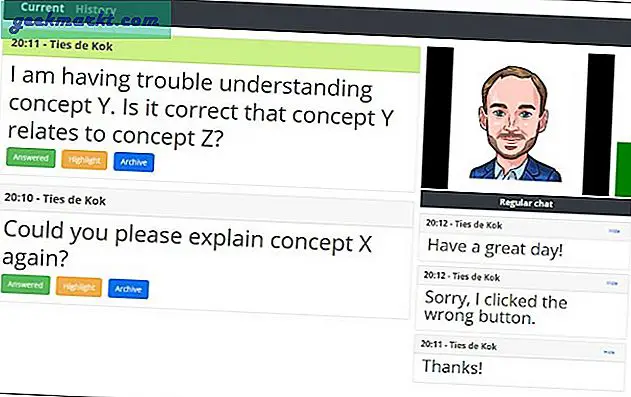
ตัวจัดการคำถามซูมจะกรองคำถามที่ไม่สำคัญทั้งหมดออกไป ไม่ฉลาดพอที่จะตรวจจับบริบทของข้อความ แต่เพียงตรวจจับคำถามที่ลงท้ายด้วย“?” สัญลักษณ์และนำเสนอให้คุณ อย่างไรก็ตามมันเป็นยูทิลิตี้ที่มีประโยชน์หากคุณจัดการกับการประชุมขนาดใหญ่ที่มีคำถามที่พบบ่อยและการสนทนาทางแชทมากมาย
ดาวน์โหลด Zoom Question Manager
คุณใช้ Zoom Chrome Extensions ใด
ดังนั้นนี่คือส่วนขยาย Chrome ที่ดีที่สุดสำหรับ Zoom เพื่อจัดการการประชุม ฉันได้ละเว้นส่วนขยายเช่น Zoom Spoofer และ Zoom Smart Assistant เนื่องจากคุณลักษณะการติดตามความสนใจที่เลี่ยงได้ถูกลบออกจากการซูม
ในกรณีที่คุณใช้ Google Meetเราต้องมี รายการส่วนขยายของ Google Meet ที่ทำให้ประสบการณ์การใช้งาน Google Meet มีประสิทธิผลมากขึ้น
ยังอ่าน: เคล็ดลับและเทคนิคการซูมเพื่อจัดการการประชุมทางวิดีโอของคุณให้ดีขึ้น